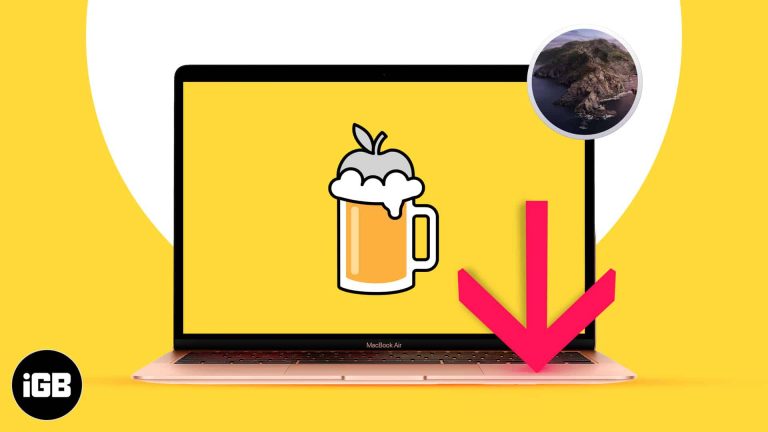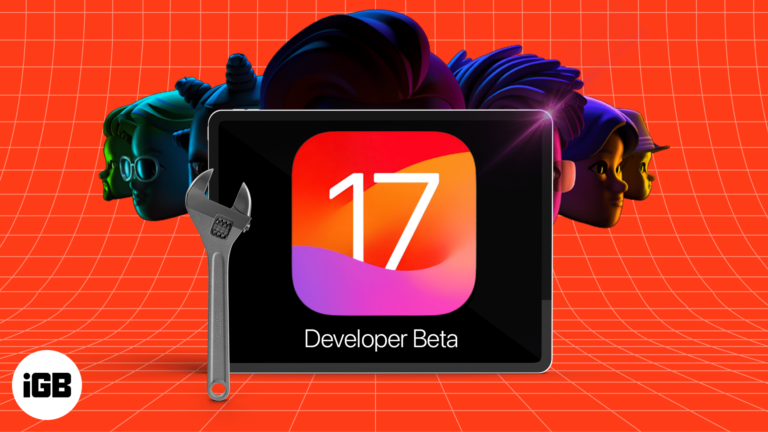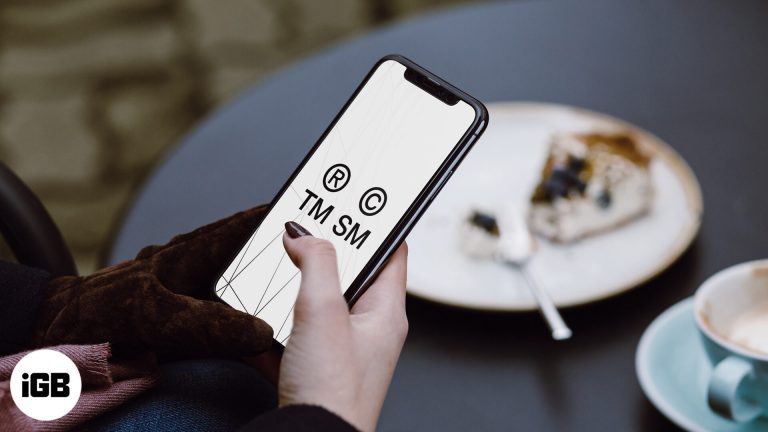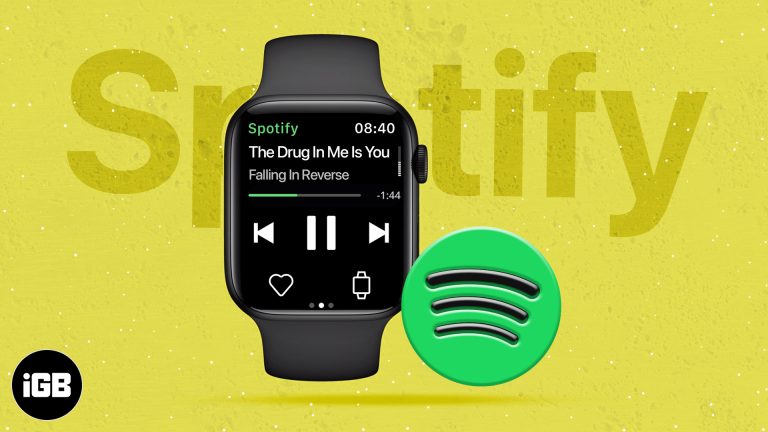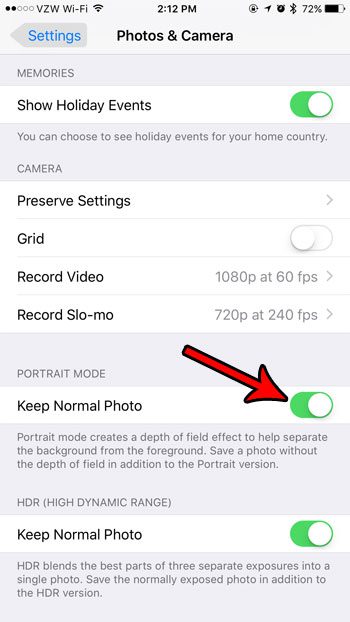Как настроить размер экрана на iPad: простое руководство для всех пользователей
Настройка размера экрана на вашем iPad — простая задача, которая может иметь огромное значение для вашего просмотра. Если вам нужно увеличить масштаб для лучшей читаемости или настроить параметры отображения, вы можете сделать все это всего за несколько шагов. Читайте дальше, чтобы узнать, как быстро и легко изменить настройки размера экрана вашего iPad.
Как настроить размер экрана на iPad
Изменение размера экрана на вашем iPad может помочь вам видеть контент более четко или разместить больше информации на экране. Вот подробное пошаговое руководство, которое проведет вас через весь процесс.
Шаг 1: Откройте приложение «Настройки».
Нажмите на приложение «Настройки» на главном экране вашего iPad.
Открытие приложения «Настройки» — это ваш первый шлюз для внесения любых изменений на вашем устройстве. Это значок в форме шестеренки, который обычно находится на главном экране или в библиотеке приложений.
Программы для Windows, мобильные приложения, игры - ВСЁ БЕСПЛАТНО, в нашем закрытом телеграмм канале - Подписывайтесь:)
Шаг 2: Выберите «Дисплей и яркость»
Прокрутите вниз и нажмите «Дисплей и яркость».
В этом разделе вы найдете большинство параметров, связанных с отображением информации на экране, включая яркость, размер текста и многое другое.
Шаг 3: Выберите «Просмотр»
Нажмите «Просмотр» в разделе «Масштаб отображения».
Параметр «Просмотр» позволяет вам выбирать между стандартным и увеличенным режимом отображения. Это ключ к настройке того, как контент вписывается в экран.
Шаг 4: Выберите «Стандартный» или «Увеличенный»
Выберите «Стандартный» для просмотра по умолчанию или «Увеличенный» для просмотра в увеличенном масштабе.
Вариант «Стандарт» дает больше места, делая все меньше, а вариант «Увеличенный» делает все больше и лучше видно. Выберите тот, который соответствует вашим потребностям.
Шаг 5: Нажмите «Установить»
Выбрав предпочитаемый вид, нажмите «Установить» в правом верхнем углу.
Этот шаг завершает ваши изменения. Ваш iPad перезагрузится, и новые настройки будут применены, предоставляя вам новый дисплей в соответствии с вашим выбором.
После выполнения этих шагов ваш iPad применит новые настройки размера экрана. Вы всегда можете вернуться и внести изменения, если это необходимо. Наслаждайтесь своим индивидуальным опытом использования экрана!
Советы по настройке размера экрана на iPad
- Проверьте настройки специальных возможностей: Изучите параметры специальных возможностей в настройках для дополнительных настроек дисплея, таких как увеличение контрастности или уменьшение движения.
- Используйте жест масштабирования: Дважды коснитесь экрана тремя пальцами, чтобы быстро увеличить или уменьшить масштаб любой части экрана, что удобно для быстрой настройки.
- Поэкспериментируйте с размером текста: В разделе «Дисплей и яркость» вы также можете настроить размер текста для удобства чтения.
- Поворот экрана: Иногда простое вращение iPad может обеспечить лучший обзор. Убедитесь, что вращение экрана разблокировано.
- Обновление iOS: Регулярное обновление iPad гарантирует наличие новейших настроек дисплея и функций.
Часто задаваемые вопросы
Можно ли настроить размер экрана, не меняя режим отображения?
Да, вы можете использовать функцию «Масштаб» в настройках специальных возможностей для увеличения и уменьшения масштаба, не меняя режим отображения.
Повлияет ли изменение размера экрана на производительность приложения?
Это не должно повлиять на производительность, но некоторые приложения могут выглядеть по-другому или иметь измененную компоновку в режиме масштабирования.
Как сбросить настройки размера экрана до значений по умолчанию?
Вернитесь в «Настройки» > «Дисплей и яркость» > «Вид» и выберите «Стандартный», затем нажмите «Установить».
Что делать, если поворот экрана заблокирован?
Проведите пальцем вниз от правого верхнего угла, чтобы открыть Пункт управления, и коснитесь значка замка, чтобы разблокировать поворот экрана.
Есть ли способ увеличить только текст, не масштабируя все остальное?
Да, отрегулируйте размер текста в разделе «Настройки» > «Дисплей и яркость» > «Размер текста».
Краткое содержание
- Откройте приложение «Настройки».
- Выберите «Дисплей и яркость».
- Выберите «Просмотр».
- Выберите «Стандартный» или «Увеличенный».
- Нажмите «Установить».
Заключение
Регулировка размера экрана на вашем iPad может значительно улучшить ваши впечатления от просмотра. Если вам нужны более крупные значки и текст для лучшей читаемости или вы предпочитаете больше экранного пространства для многозадачности, эти простые шаги помогут вам настроить параметры дисплея в соответствии с вашими потребностями.
Не забудьте изучить другие параметры отображения, такие как размер текста и функции доступности, чтобы еще больше оптимизировать свое устройство. С этими советами и рекомендациями вы получите более персонализированный и комфортный опыт использования iPad.
Для получения дополнительной информации и дополнительных настроек посетите официальную страницу поддержки Apple или ознакомьтесь с руководством пользователя. Удачной настройки!
Программы для Windows, мобильные приложения, игры - ВСЁ БЕСПЛАТНО, в нашем закрытом телеграмм канале - Подписывайтесь:)